직장인들이 알아두면 굉장히 유용한 컴퓨터 활용 팁 10가지

1. 바탕화면으로 바로 화면 전환 가능 단축키 [ 윈도우키+D ]
윈도우키+D 키를 동시에 누르면 현재 접속창은 그대로 유지되며 하단으로 숨겨지며, 바탕화면을 바로 볼 수 있게 화면을 전환해준다. 여러 가지 프로그램 및 인터넷 창을 켜 둔 상태에서 바탕화면에 있는 다른 파일을 확인하거나, 다양한 용도로 사용할 수 있는 꼭 필요한 단축키 1순위이다.
2. 시스템 재부팅할때 [ Shift + 다시 시작 ]
본의 아니게 프로그램 설치 중 재부팅을 하는 경우가 있다. 이런 경우 재부팅을 하고, 기존에 보던 창들을 유지하려면 Shift를 누른 상태에서 다시 시작을 누르면, 재부팅과 동시에 작업 중이던 창들이 다시 켜진다.
3. 실수로 탭을 닫은 경우 다시 가져오는법 [ Ctrl + Shift + T ]
웹 브라우저에서 실수로 닫은 브라우저 탭을 다시 실행하려면 다음 방법을 사용하십시오. Windows에서는 Ctrl + Shift + T를 누르고 Mac에서는 command + Shift + T를 눌러 닫힌 탭을 다시 열수 있다.
4. 엑셀에 마지막 동작 반복 [F4]
엑셀 작업을 할 때는 바로 앞에서 했던 일을 반복하는 경우가 많다. 셀에 색을 칠하고, 테두리를 맞추고, 크기를 조정하는 것은 매우 자주 필요하다. 이 경우 작업을 수행한 후 F4 키를 눌러 매우 쉽게 작업할 수 있다. F4 키는 이전 작업을 똑같이 해주는 단축키로 많이 사용된다.
5. 클릭 한 번으로 새 브라우저에서 링크 열기
가운데 마우스 버튼을 클릭하여 새 브라우저 탭의 링크로 열수 있다. 브라우저에서 원하는 링크 위로 마우스를 이동하고 가운데 마우스 버튼을 클릭하여 새 창에서 링크를 열수있다.
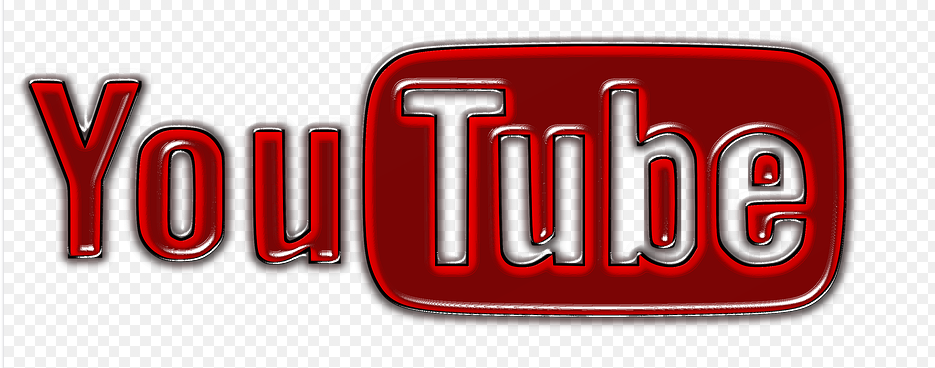
6. YouTube에서 원클릭으로 일시정지, 10초 전, 10초 후 사용 [ J, K, L ]
대부분의 사람들은 유튜브 동영상을 일시 중지할 때 스페이스바를 많이 사용한다. 그러나 이 키로 인해 페이지가 아래로 내려갈 수 있다. K키를 누르면 어떤 상황에서도 유튜브 동영상이 중단된다. J-key는 10초씩 뒤로 움직이고 L-key는 앞으로 움직인다.
7. 창 위치 변경 [ 윈도우키 + 화살표 방향 ]
윈도우 키를 클릭하고 화살표방향을 위, 아래, 좌, 우로 눌러 현재 브라우저 창의 위치를 변경할 수 있다. 또한 듀얼 모니터를 사용하면 윈도우 키와 시프트 키를 누르고 오른쪽 또는 왼쪽 화살표를 눌러 윈도우 윈도우의 위치를 다른 모니터로 쉽게 이동할 수 있다. 이 기능은 윈도우에서만 작동한다.
8. 한 번에 캐시 지우기 [ Ctrl + Shift + R ]
Ctrl + Shift + R을 눌러 캐시를 빠르게 삭제할 수 있다. 이 키는 이미지 캐시를 빠르게 지우고 사용자 창을 새로 고친다.
9. 한 번에 화면 잠금 [ Windows 키 + L ]
윈도우 컴퓨터를 잠글 땐 Windows 키 + L을 눌러 화면을 잠그고, 맥의 경우 ‘command’ + ‘Option’ + ‘Eject’ 키를 누르면 된다.
10. 창 변환 단축키 [ Art +Tap ] or [ 윈도우키 + Tap ]
다른 창으로 변환할 때 누구나 흔히들 쓰고 있는 [ Art +Tap ] or [ 윈도우키 + Tap ] 을 누르면 화면 전환을 자유자재로 할수있다. 하지만 이 외에 다른 단축키도 있다. 바로 [ 윈도우키 + 화살표 방향키 ]를 사용하면 현재 창이 좌, 우, 상, 하로 화면 이동이 손쉽게 이루어진다.
'네트워크 > 인터넷' 카테고리의 다른 글
| 구글링 고수가 되는 최적의 검색 Tip 6가지 (10) | 2020.03.15 |
|---|---|
| 토렌트 사이트 추천 (2020년 3월 18일) (7) | 2020.03.15 |
| 프로그램없이 이미지 배경 투명하게 만드는 방법 (Pixlr) (8) | 2020.03.11 |
| 웹 페이지를 구글 크롬에서 PDF 파일로 저장하는 방법 (2) | 2020.03.10 |
| 유용한 사이트 추천 -유튜브 랭킹 목록 사이트 (2) | 2020.02.19 |






